
Table des matières:
- Auteur John Day [email protected].
- Public 2024-01-30 09:05.
- Dernière modifié 2025-01-23 14:45.

Dans cet Instuctable, je couvrirai un guide étape par étape de la programmation d'un CI ATmega328P (le même microcontrôleur présent sur Arudino UNO) en utilisant Arduino IDE et un Arduino UNO en tant que programmeur pour vous faire un Arduino personnalisé, pour rendre vos projets plus évolutifs et rentable.
La plupart du temps, lors de la programmation d'un ATmega328, vous utiliserez un cristal externe de 16 MHz, mais dans les cas où vous souhaitez avoir des applications à faible consommation, vous devez utiliser un cristal externe de 8 MHz. Le circuit intégré a un oscillateur interne de 8 MHz intégré, mais l'horloge interne a une dérive plus élevée par rapport à un cristal de quartz, il est donc préférable d'utiliser un oscillateur à cristal externe.
Étape 1: Composants requis

Tu auras besoin
1) CI ATmega328P………………x1
2) Oscillateur à cristal 8MHz…x1
3) Condensateur - 22pF……………..x2
4) Résistance - 10K………………….x1
5) Résistance - 220 Ohm………..x1
6) LED………………………………….x1
7) Arduino Uno…………………x1
quelques fils de connexion, et vous êtes prêt à partir.
Étape 2: Connexion initiale

Cette configuration de base alimentera votre IC et vous serez prêt pour le démarrage.
Broche 1 - Vcc via résistance 10K
Broche 7 et Broche 20 - Vcc
Broche 8 et Broche 22 - Gnd
Pin 9 et Pin 10 - Oscillateur à cristal
Pin 9 et Pin10 - Gnd via des condensateurs 22pF chacun
Broche 19 - Gnd Via une combinaison en série d'une résistance de 220 Ohm et d'une LED
Étape 3: démarrage

Les microcontrôleurs sont généralement programmés via un programmeur, sauf si vous avez un microprogramme dans votre microcontrôleur qui permet d'installer un nouveau microprogramme sans avoir besoin d'un programmeur externe. C'est ce qu'on appelle un chargeur de démarrage.
IMPORTANT - Ce sera un processus unique.
Pour télécharger le chargeur de démarrage, nous allons effectuer des connexions supplémentaires aux connexions d'alimentation de base.
Atmega - Arduino UNO
Broche 1 - D10 (RESET)
Broche 17 - D11 (MOSI)
Broche 18 - D12 (MISO)
Broche 19 - D13 (SCK)
Maintenant, ouvrez Arduino IDE
1) Allez dans Fichier > Exemples > ArduinoISP
2) Allez dans Outils > Carte > Arduino UNO
3) Sélectionnez le port dans Outils > Port
4) Téléchargez le croquis ArudinoISP sur votre tableau
5) Après le téléchargement réussi du code, allez dans Outils > Carte > et sélectionnez Arduino Pro ou Pro Mini
6) Allez dans Outils > Processeur > et sélectionnez ATmega328P (3,3 V, 8 MHz)
7) Allez dans Outils> Programmeur> et sélectionnez Arduino en tant que FAI (pas ArduinoISP)
8) Allez dans Outils > Graver le chargeur de démarrage
Cela peut prendre un certain temps et vous verrez le chargeur de démarrage terminé.
À ce moment, la LED de votre maquette et la LED Arduino UNO par défaut commenceront à clignoter de manière synchronisée.
Étape 4: Programmation du CI
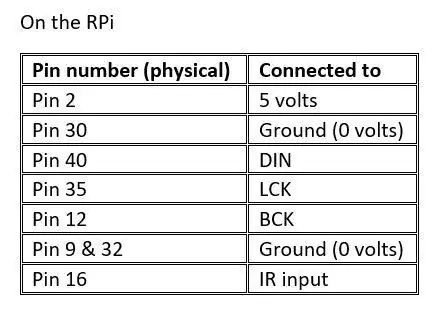
Vous êtes maintenant prêt à programmer votre CI ATmega328P tout comme votre arduino.
IMPORTANT - Après le démarrage, retirez la puce ATmega de l'Arduino UNO car nous utiliserons maintenant la carte Arduino comme un programmeur ISP (In System Programmer).
Supprimez maintenant les 4 connexions établies lors du processus de démarrage et effectuez les connexions suivantes
ATmega - Arduino
Broche 1 - RÉINITIALISATION
Broche 2 - D0 (Rx)
Broche 3 - D1 (Tx)
Maintenant, allez dans Outils > Programmeur > et sélectionnez AVRISP mkll
Allez dans Fichier > Exemples > Basique > Clignotement
Télécharger modifiez les délais comme vous le souhaitez et téléchargez le croquis
Vous êtes maintenant prêt avec votre Arduino Minimal, vous pouvez maintenant intégrer tout ce que vous voulez avec votre microcontrôleur et créer des Arudinos personnalisés et réduire la taille et le coût de vos projets.
* De plus, lors du téléchargement des croquis, n'oubliez pas d'utiliser Arduino Pro ou Pro Mini comme carte avec processeur ATmega328P (3,3 V, 8 Mhz) plutôt que Arduino UNO car nous avons utilisé le chargeur de démarrage de Pro Mini car nous avons connecté un cristal de 8 MHz.
Conseillé:
Neopixel Ws2812 Rainbow LED Glow avec M5stick-C - Exécution de Rainbow sur Neopixel Ws2812 à l'aide de M5stack M5stick C à l'aide d'Arduino IDE : 5 étapes

Neopixel Ws2812 Rainbow LED Glow avec M5stick-C | Exécution de Rainbow sur Neopixel Ws2812 en utilisant M5stack M5stick C en utilisant Arduino IDE un motif arc-en-ciel avec
Premiers pas avec Esp 8266 Esp-01 avec Arduino IDE - Installation de cartes Esp dans Arduino Ide et programmation Esp: 4 étapes

Premiers pas avec Esp 8266 Esp-01 avec Arduino IDE | Installation de cartes Esp dans Arduino Ide et programmation Esp: Dans ces instructables, nous allons apprendre comment installer des cartes esp8266 dans Arduino IDE et comment programmer esp-01 et y télécharger du code. Puisque les cartes esp sont si populaires, j'ai donc pensé à redresser un instructablesfor cela et la plupart des gens sont confrontés à un problème
Bouclier de programmation du chargeur de démarrage ATMEGA328 pour Arduino Uno : 3 étapes (avec photos)

Bouclier de programmation du chargeur de démarrage ATMEGA328 pour Arduino Uno : Bouclier de programmation du chargeur de démarrage ATMEGA328P pour Arduino Uno Parfois, cela arrive et vous endommagez votre microprocesseur Arduino Uno Atmega328P. Vous pouvez changer de processeur. Mais il faut d'abord y programmer le chargeur de démarrage. Alors ce tutoriel comment faire ce b
Programmation de puces avec votre Arduino - AVR ISP couvrant ATTiny85, ATTiny2313 et ATMega328 : 3 étapes

Programmation de puces avec votre Arduino - AVR ISP couvrant ATTiny85, ATTiny2313 et ATMega328 : j'ai trouvé ceci comme un brouillon d'il y a de nombreuses années. C'est toujours utile pour moi au moins donc je vais le publier ! Il couvre la programmation de l'AVR Microco
ATmega8 en tant qu'Arduino (utilisant un cristal interne 8Mhz): 7 étapes (avec images)

ATmega8 en tant qu'Arduino (utilisant un cristal interne 8Mhz): De nos jours, des gadgets comme Arduino ont trouvé une utilisation très populaire. Ils peuvent être utilisés pour créer une pléthore de projets, cependant, ils occupent beaucoup d'espace et sont coûteux pour certains d'entre nous (dont moi). Pour résoudre ce problème, je vous présente cet instru
